
- Автоматизация
- Антропология
- Археология
- Архитектура
- Биология
- Ботаника
- Бухгалтерия
- Военная наука
- Генетика
- География
- Геология
- Демография
- Деревообработка
- Журналистика
- Зоология
- Изобретательство
- Информатика
- Искусство
- История
- Кинематография
- Компьютеризация
- Косметика
- Кулинария
- Культура
- Лексикология
- Лингвистика
- Литература
- Логика
- Маркетинг
- Математика
- Материаловедение
- Медицина
- Менеджмент
- Металлургия
- Метрология
- Механика
- Музыка
- Науковедение
- Образование
- Охрана Труда
- Педагогика
- Полиграфия
- Политология
- Право
- Предпринимательство
- Приборостроение
- Программирование
- Производство
- Промышленность
- Психология
- Радиосвязь
- Религия
- Риторика
- Социология
- Спорт
- Стандартизация
- Статистика
- Строительство
- Технологии
- Торговля
- Транспорт
- Фармакология
- Физика
- Физиология
- Философия
- Финансы
- Химия
- Хозяйство
- Черчение
- Экология
- Экономика
- Электроника
- Электротехника
- Энергетика
Тема: «Диаграммы и графики в MS Excel»
Тема: «Диаграммы и графики в MS Excel»
1. ПРАКТИЧЕСКОЕ ЗАДАНИЕ С 1 ПО 3 ВЫПОЛНИТЬ В ТАБЛИЧНОМ ПРОЦЕССОРЕ MS EXCEL. СОХРАНИТЬ ФАЙЛ С ВЫПОЛНЕННОЙ РАБОТОЙ И ВЫСЛАТЬ В ЛИЧНЫЕ СООБЩЕНИЯ ВКОНТАКТЕ.
2. ВЫСЫЛАЯ РЕЗУЛЬТАТЫ ВЫПОЛНЕННОГО ЗАДАНИЯ, ОБЯЗАТЕЛЬНО УКАЗАТЬ НОМЕР ГРУППЫ И СВОЕ ФИО.
Задание 1. Круговая диаграмма в Excel
1. На листе 1 в MS Excel заполнить таблицу
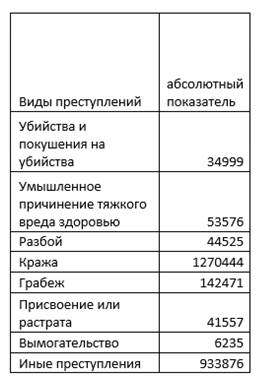
2. Выделить диапазон табличными данными
3. Выбрать параметр «Вставка» - «Диаграммы» - «Круговая»
4. Щелкнуть ПКМ внутри диаграммы и выбрать параметр «Добавить подписи данных»
5. На вкладке «Конструктор» в области «Макеты диаграмм» выбрать «Макет 1» и добавить название диаграмме «Показатели»
Задание 2. Пузырьковая диаграмма в Excel
1. На листе 2 MS Excel составить таблицу данных об избирателях 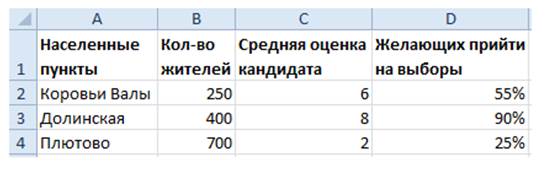
2. Выделите диапазон B2: D4 и выберите инструмент: «Вставка»-«Диаграммы»-«Другие»-«Пузырьковая».
3. Наш диапазон данных B2: D4 обладает одинаковым количеством строк и столбцов. Поэтому Excel может неправильно расположить данные. В таком случае используйте инструмент: вкладка «Конструктор»-«Строка/столбец».
4. Отредактируйте диаграмму. Сначала выберите: вкладка «Конструктор» - «Макеты диаграмм» - «Экспресс-макет» - «Макет 7».
5. Сделайте двойной щелчок левой кнопкой мышки по любой подписи справа возле любого пузырька. И в появившемся окне «Формат подписи данных» выберите 2 опции в разделе «Параметры подписи». Первая опция – «размеры пузырьков», вторая – «В центре». Галочки в «значения X» и «значения Y» можно убрать.
Задание 3. Прогрессии. Построение графиков функции.
Прогрессии (арифметические, геометрические, даты) можно заполнить с помощью команды «Вкладка Главная» - кнопка «Заполнить» - «Прогрессия» (рис. 1)

Рис. 1
Задание 3. 1
1. На листе 3 заполнить столбец ячеек рядом арифметической прогрессии с начальным значением 4, с шагом -2 и предельным значением -10. Для этого ввести в ячейку число 4, сделать ячейку активной и вызвать команду «Прогрессия» и задать параметры (см. рис. 2)

Рис. 2
2. Заполнить в строке ряд арифметической прогрессии с начальным значением 1 и шагом 3. Здесь не задано предельное значение, значит, нужно вместе с начальной ячейкой выделить все подлежащие заполнению ячейки.
3. Заполнить ряд геометрической прогрессии с начальным значением 1 и шагом 10.
4. Заполнить ряд дат, начиная с сегодняшней, с шагом 10 дней.
5. То же с шагом 3 месяца.
6. То же с шагом 2 года.
Задание 3. 2.
Построение графика рассмотрим на примере функции 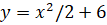 с шагом 0, 4 на интервале [-5; 5]
с шагом 0, 4 на интервале [-5; 5]
1. Определим значения x:
- На листе 4 ввести в ячейку B4 левое предельное значение -5
- Сделать ячейку B4 активной
- Нажать на кнопку «Прогрессия»: в окне указать шаг 0, 4; предельное значение 5; в поле «Заполнение» поставить галочку «По столбцам»; в поле «Тип» указать «Арифметическая».
2. Определим значения y:
- В ячейке C4 записать формулу функции =B4*B4/2+6
3. Скопировать формулу: выделить ячейку C4, найти маркер заполнения в правом нижнем углу ячейки, зацепить его и протащить вниз для всех значений x.
Данные будут выглядеть следующим образом:
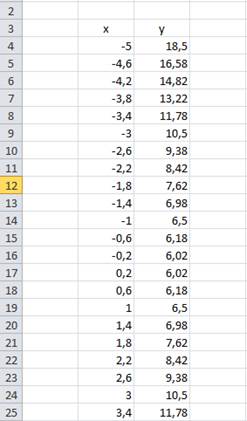
Рис. 3
4. Для построения графика: выделить диапазон построения (столбец C со значениями функции): выбрать пункт меню «Вставка» - «Диаграммы» - «График»
5. На получившемся графике необходимо изменить подписи горизонтальной оси x. Для этого на графике щелкнуть ПКМ по горизонтальной оси и выбрать пункт «Выбрать данные», в поле «Подписи горизонтальной оси» нажать на кнопку «Изменить» и выделить диапазон x (столбец B). В результате график примет следующий вид:
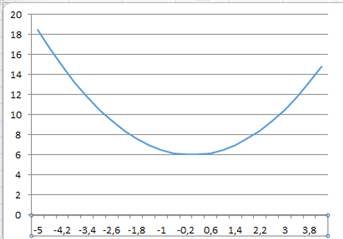
Рис. 4
6. Добавить название к графику: перейти на вкладку «Конструктор» в группе «Макеты диаграмм» выбрать шаблон «Макет 1» и ввести название График функции x^2/2+6
7. Закрасить область графика: для этого щелкнуть ПКМ в области построения графика и выбрать пункт «Формат области построения» - «Рисунок или текстура» и вид текстуры
Самостоятельно: аналогично построить графики всех функций (каждый график построить на отдельном листе и присвоить листу имя). Проделать все операции с графиками: изменить подписи оси x, добавить название к графику, закрасить область.
1)  с шагом 0, 4 на интервале [-10; 10]
с шагом 0, 4 на интервале [-10; 10]
2)  с шагом 0, 5 на интервале [-7; 7]
с шагом 0, 5 на интервале [-7; 7]
3)x*sin(x) с шагом 0, 2 на интервале [-10; 10]
4)sin(x)/x с шагом 0, 5 на интервале [-8; 8]
5)  с шагом 0, 1 на интервале [0; 1]
с шагом 0, 1 на интервале [0; 1]
|
|
|
© helpiks.su При использовании или копировании материалов прямая ссылка на сайт обязательна.
|